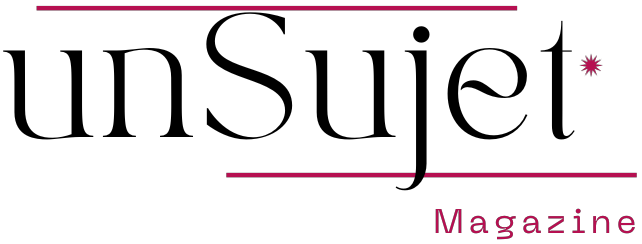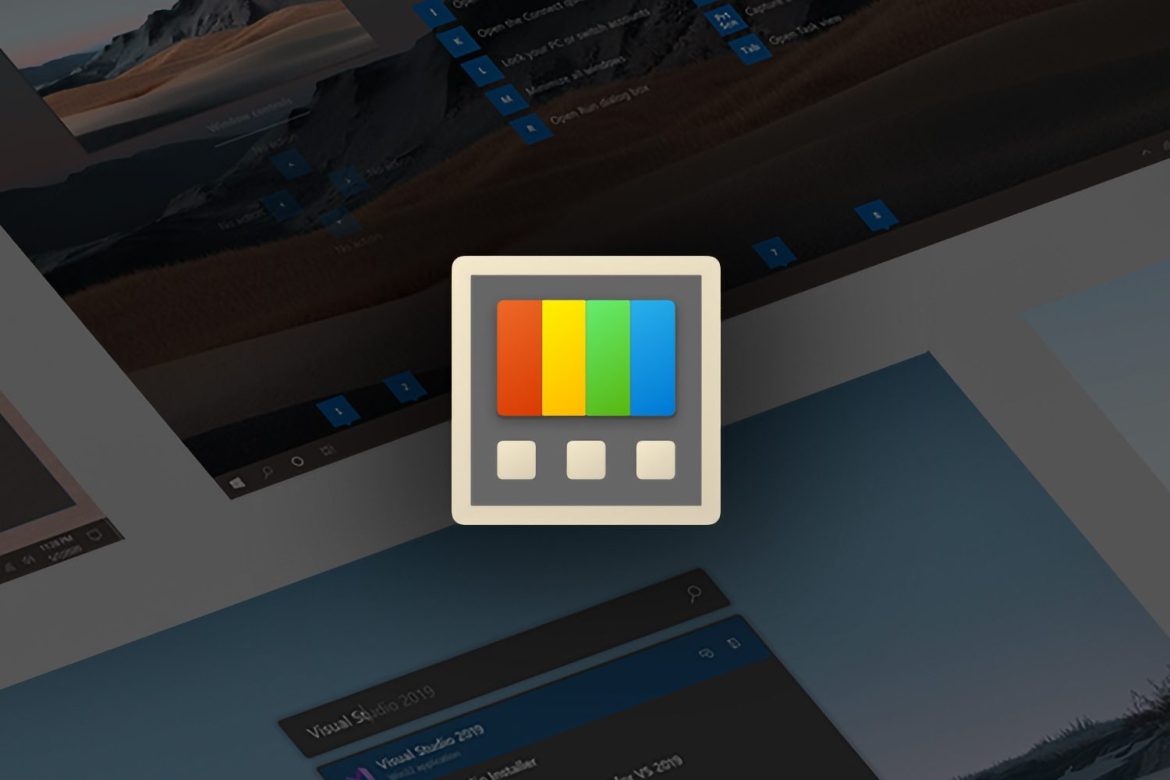Sommaire
Nouveaux Espaces de travail dans Microsoft PowerToys 0.84
La dernière mise à jour des PowerToys de Microsoft, en version 0.84, introduit un nouvel utilitaire destiné à améliorer votre organisation sur Windows. Cette nouveauté promet de rendre la gestion des espaces de travail plus efficace pour tous les utilisateurs.
Des espaces de travail adaptés à vos besoins
Microsoft PowerToys permet, jusqu’à présent, de créer manuellement des espaces de travail en configurant des Bureaux pour ouvrir diverses applications et documents. Cependant, ce procédé nécessitait une intervention manuelle à chaque redémarrage de votre ordinateur. Grâce à l’utilitaire Espaces de travail, cette configuration devient beaucoup plus intuitive. En effet, vous pourrez lancer plusieurs applications simultanément et disposer leurs fenêtres selon vos préférences.
Comment utiliser l’utilitaire Espaces de travail
Pour accéder au panneau de configuration du nouvel utilitaire, il suffit d’utiliser le raccourci clavier Windows + Ctrl + %. Lorsque le module est activé, une nouvelle fenêtre apparaîtra, vous permettant de Créer un espace de travail. Un liseré rouge encadrera votre écran, signalant que vous pouvez organiser votre espace de travail en ouvrant les applications requises et en les positionnant à votre convenance.
Configurer et sauvegarder vos espaces de travail
Une fois que vous avez organisé vos fenêtres, cliquez sur le bouton Capturer dans le menu Créateur d’instantané pour enregistrer votre configuration. Vous aurez également la possibilité d’ajuster manuellement le positionnement et la taille des fenêtres, de même que d’utiliser le système d’ancrage natif de Windows 11. De plus, vous pouvez choisir de lancer les applications comme administrateur si nécessaire.
Lancer vos espaces de travail facilement
Une fois vos Espaces de travail créés, le processus de lancement est simple. Utilisez le raccourci clavier approprié et cliquez sur le bouton Lancer en lien avec l’espace de travail souhaité. Toutes vos applications s’ouvriront alors automatiquement, et leurs fenêtres se positionneront comme vous les avez définies au préalable, offrant ainsi un gain de temps appréciable pour ceux qui jonglent entre plusieurs tâches sur Windows.